Windows da PCIe Kartı Takma: Kapsamlı Bir Kılavuz
Resumen: Windows sistemine PCIe kartı takmayı öğrenin. PCIe yuvaları, adaptör seçenekleri ve kolay, adım adım kurulum talimatları hakkında ipuçları bulun
Este artículo se aplica a
Este artículo no se aplica a
Este artículo no está vinculado a ningún producto específico.
No se identifican todas las versiones del producto en este artículo.
Instrucciones
Dell sisteminize bir PCIe kartı eklemek istiyorsanız yüklemeyi tamamlamak için aşağıdaki adımları izleyin.
- Yan kapağı çıkarın. Nasıl kaldıracağınızı bilmiyorsanız sistem belgenizi almak için Dell Destek sayfasına bakın.
- PCIe Yuvasına bir PCIe kartı eklenir. (Bkz. Şekil 1)

(Şekil 1 - PCIe yuvası)
- PCIe kart kimliği eklendikten sonra. PCIe Kartı Display Port'tan Grafik Kartı Display Port'a takmak için Display Port - Display Port kablosuna ihtiyacınız vardır. (Bkz. Şekil 2)
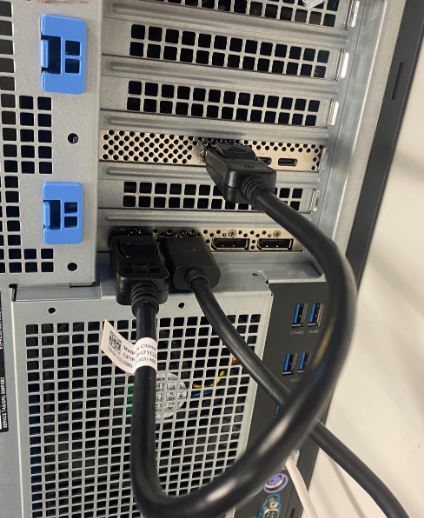
(Şekil 2 - DP - DP kablosu)
- Kart takıldıktan sonra, bu bir Thunderbolt PCIe kartıysa en son Thunderbolt Denetleyici Sürücüsünü güncellemeniz gerekir. Sisteminize uygun sürücüyü aramak için Sürücüler Sitemize gidin. Thunderbolt Denetleyici Sürücüsü "Yonga Seti" altında bulunabilir. (Bkz. Şekil 3)
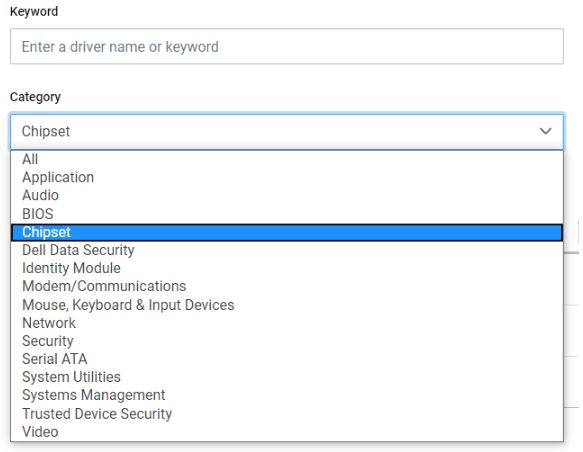
(Şekil 3 - Dell Sürücü Kategorisi)
Bu sürücü yüklemesi tamamlandıktan ve sistem yeniden başlatıldıktan sonra, PCIe kartı işlevselliği artık PCIe yuvasını kullanabilir.
Información adicional
Önerilen Makaleler
Bu konuyla ilgili ilginizi çekebilecek bazı önerilen makaleleri burada bulabilirsiniz.
Propiedades del artículo
Número del artículo: 000126038
Tipo de artículo: How To
Última modificación: 09 dic. 2024
Versión: 9
Encuentre respuestas a sus preguntas de otros usuarios de Dell
Servicios de soporte
Compruebe si el dispositivo está cubierto por los servicios de soporte.